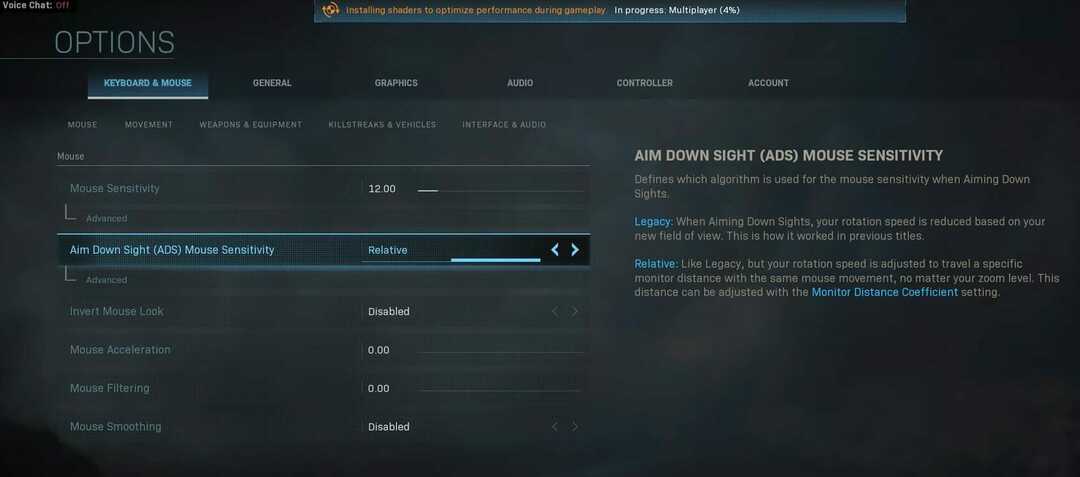- Call of Duty: Modern Warfare의 마우스 지연은 여러 가지 이유로 발생할 수 있지만이 문제를 해결하는 것은 매우 간단합니다.
- 작업 관리자에서 게임의 우선 순위 설정을 변경하여이 문제를 해결할 수 있습니다.
- 특정 마우스 설정을 변경하면 게임에서 발생한 마우스 지연 문제도 해결할 수 있습니다.
- 플레이어는 특정 게임 장치의 드라이버를 업데이트하여 Modern Warfare의 마우스 입력 지연을 수정할 수 있음을 확인했습니다.

이 소프트웨어는 일반적인 컴퓨터 오류를 복구하고 파일 손실, 맬웨어, 하드웨어 오류로부터 사용자를 보호하고 최대 성능을 위해 PC를 최적화합니다. 3 가지 간단한 단계로 PC 문제를 해결하고 바이러스를 제거하십시오.
- Restoro PC 수리 도구 다운로드 특허 기술 (특허 가능 여기).
- 딸깍 하는 소리 스캔 시작 PC 문제를 일으킬 수있는 Windows 문제를 찾습니다.
- 딸깍 하는 소리 모두 고쳐주세요 컴퓨터의 보안 및 성능에 영향을 미치는 문제 해결
- Restoro는 0 이번 달 독자.
많은 경우 마우스 지연이 발생할 수 있습니다. 계략. 언제 마우스 지연 발생, 마우스 바늘 손의 움직임보다 움직임이 지연됩니다. 이러한 마우스 지연은 게임 플레이 경험에 주목할만한 영향을 미칠 수 있습니다.
일부 Call of Duty: Modern Warfare 플레이어는 포럼 게시물에서 해당 게임의 마우스 지연과 끊김 현상을 수정해야한다고 말했습니다. Call of Duty: Modern Warfare에서 마우스 지연을 수정해야하는 경우 이러한 잠재적 인 해결 방법을 확인하십시오.
Call of Duty: Modern Warfare의 마우스 지연을 어떻게 수정합니까?
1. 마우스 드라이버 업데이트
먼저 마우스 및 그래픽 카드의 드라이버를 업데이트해야하는지 확인하십시오. 이를 위해 드라이버 업데이트 소프트웨어로 PC를 스캔하십시오.
드라이버 업데이트 유틸리티는 드라이버를 업데이트하는 데 필요한 모든 장치를 나열합니다. 그런 다음 소프트웨어와 함께 마우스 용 최신 드라이버를 다운로드하여 설치할 수 있습니다.
 드라이버는 PC와 매일 사용하는 모든 프로그램에 필수적입니다. 충돌, 멈춤, 버그, 지연 또는 기타 문제를 방지하려면 업데이트를 유지해야합니다.지속적으로 드라이버 업데이트를 확인하는 것은 시간이 많이 걸립니다. 다행히 새 업데이트를 안전하게 확인하고 쉽게 적용 할 수있는 자동화 된 솔루션을 사용할 수 있습니다. DriverFix.드라이버를 안전하게 업데이트하려면 다음의 간단한 단계를 따르십시오.
드라이버는 PC와 매일 사용하는 모든 프로그램에 필수적입니다. 충돌, 멈춤, 버그, 지연 또는 기타 문제를 방지하려면 업데이트를 유지해야합니다.지속적으로 드라이버 업데이트를 확인하는 것은 시간이 많이 걸립니다. 다행히 새 업데이트를 안전하게 확인하고 쉽게 적용 할 수있는 자동화 된 솔루션을 사용할 수 있습니다. DriverFix.드라이버를 안전하게 업데이트하려면 다음의 간단한 단계를 따르십시오.
- DriverFix 다운로드 및 설치.
- 응용 프로그램을 시작하십시오.
- DriverFix가 모든 결함이있는 드라이버를 감지 할 때까지 기다리십시오.
- 이제 소프트웨어에 문제가있는 모든 드라이버가 표시되며 수정하고 싶은 드라이버를 선택하기 만하면됩니다.
- DriverFix가 최신 드라이버를 다운로드하고 설치할 때까지 기다리십시오.
- 재시작 변경 사항을 적용하려면 PC를 선택하십시오.

DriverFix
오늘이 강력한 소프트웨어를 다운로드하여 사용하면 드라이버가 더 이상 문제를 일으키지 않습니다.
웹 사이트 방문
면책 조항: 특정 작업을 수행하려면이 프로그램을 무료 버전에서 업그레이드해야합니다.
2. COD: Modern Warfare의 우선 순위 설정 변경
- 먼저 런처를 통해 Call of Duty: Modern Warfare 게임을 시작하세요.
- 그런 다음 Call of Duty: Modern Warfare를 닫지 않고 Windows 바탕 화면으로 돌아 가야합니다. Windows 키 또는 Alt + Enter 핫키.
- 작업 표시 줄을 마우스 오른쪽 버튼으로 클릭하고 작업 관리자 상황에 맞는 메뉴에서.

- ModernWarfare.exe를 마우스 오른쪽 버튼으로 클릭합니다. 세부 탭 및 선택 우선 순위 설정.
- 선택 표준 다른 설정이 선택된 경우 옵션.

- 그런 다음 작업 관리자 창을 닫습니다. Call of Duty: Modern Warfare 게임으로 돌아갑니다.
시스템 검사를 실행하여 잠재적 오류 발견

Restoro 다운로드
PC 수리 도구

딸깍 하는 소리 스캔 시작 Windows 문제를 찾습니다.

딸깍 하는 소리 모두 고쳐주세요 특허 기술 문제를 해결합니다.
Restoro Repair Tool로 PC 스캔을 실행하여 보안 문제 및 속도 저하를 일으키는 오류를 찾으십시오. 검사가 완료된 후 복구 프로세스는 손상된 파일을 새로운 Windows 파일 및 구성 요소로 대체합니다.
그런 다음 Call of Duty Modern Warfare에서 마우스 지연이 여전히 존재하는지 확인하십시오.
3. 게임의 마우스 설정 조정
- 런처를 열고 Call of Duty: Modern Warfare를 실행하세요.
- 열기 옵션 게임의 메뉴.
- 딸깍 하는 소리 키보드 및 마우스 바로 아래에 표시된 설정을 엽니 다.

- 비활성화 마우스 스무딩 활성화 된 경우 옵션입니다.
- 조정 마우스 가속 더 높은 값으로 설정된 경우 막대를 0.00으로 설정합니다.
- 구성 마우스 필터링 0.00 값으로 설정합니다.
- 조정 해보십시오 마우스 감도 다른 값으로 설정하여 차이가 있는지 확인합니다.
4. 빠른 시작 옵션 비활성화
- 먼저 Windows + S 키 조합을 눌러 검색 유틸리티를 엽니 다.
- 유형 제어판 검색 텍스트 상자에서.
- 딸깍 하는 소리 제어판 그것을 엽니 다.
- 그런 다음 전원 옵션 제어판에서.

- 딸깍 하는 소리 전원 버튼의 기능 선택 추가 옵션을 엽니 다.
- 딸깍 하는 소리 현재 사용할 수없는 설정 변경 옵션을 조정할 수 있습니다.

- 그런 다음 빠른 시작 켜기 확인란.
- 눌러 저장 변경 버튼.
빠른 시작을 끈 후 Call of Duty Modern Warfare에서 마우스 지연이 여전히 있는지 확인합니다.
5. 마우스를 대체 USB 슬롯에 연결

마우스가 연결된 USB 포트에 문제가있을 수 있습니다. 따라서 마우스를 다른 USB 포트에 연결해보십시오.
마우스가 현재 USB 3.0 슬롯에 연결되어있는 경우 USB 2.0 슬롯에 연결하면 지연 문제가 해결 될 수 있습니다.
6. 마우스에 대한 보고율 변경
- 마우스 용 구성 소프트웨어를 엽니 다.
- 그런 다음 구성 소프트웨어 내에서 마우스 설정을 엽니 다.
- 선택 감광도 탭을 누르거나 바로 아래에 표시된 것과 같은 감도 설정을 찾으십시오.

- 보고율 값 설정을 최소한으로 줄입니다. 250 당신이 할 수 있다면.
위의 해상도는 일부 마우스 지연을 수정할 수 있습니다. 콜 오브 듀티 - 모던 워 페어 플레이어. 추가 수정이 여전히 필요한 경우 COD: Modern Warfare에 대한 Activision 지원 사이트를 통해 Activision 지원 에이전트에 문의 할 수 있습니다.
 여전히 문제가 있습니까?이 도구로 문제를 해결하세요.
여전히 문제가 있습니까?이 도구로 문제를 해결하세요.
- 이 PC 수리 도구 다운로드 TrustPilot.com에서 우수 등급 (이 페이지에서 다운로드가 시작됩니다).
- 딸깍 하는 소리 스캔 시작 PC 문제를 일으킬 수있는 Windows 문제를 찾습니다.
- 딸깍 하는 소리 모두 고쳐주세요 특허 기술 문제를 해결하는 방법 (독자 전용 할인).
Restoro는 0 이번 달 독자.